
Kamvas Pro 16を使ってみました!(設営方法編)
こんにちは!
長崎のイラストレーター、天壌です!
フリーになって今年で5年目、地味に日本の片隅で絵を描いています。
今日はHUIONさんから液晶タブレットをご提供いただきましたのでレポしていきますね!
記事を書いている人
天壌
長崎の画家・イラストレーター・デザイナーです。
1983年長崎生まれ
10代から漫画やイラストに興味を持ち、15歳で自費出版の本を作成
名古屋造形芸術大学卒(洋画専攻)
2012年Photoshop能力認定試験プロフェショナル部門取得
Photoshop使用歴19年、llustrator使用歴12年
書道歴10年以上、長崎書道初段
イベントやグループ展主催:コミックアーティナル・小さな長崎
本名では長崎県美術協会会員
大学卒業後 図書館司書→美術関係→デザイナーを経て2018年から独立。
書籍・雑誌・広告・WEB等、カットイラストから漫画まで幅広く活動中。
イラストに合わせてデザイン・動画制作も手掛ける。
依頼の傍ら毎月展示会に出展。
イベントやグループ展主催も行なっている。
長崎在住。
歴代ペンタブ並べてみました。

自分のペンタブ歴
Wacom intuos3 → XP-Pen Artist15.6 → Wacom Chitq16 →iPadPro (Appleペンシル第二世代)→今回のHUION KAMVAS 16
ワコムのintuos3はまだ動く10年以上の相棒です。(未だに捨てられない)
今はWacom Chitq16 →iPadPro (Appleペンシル)を主に使用しています。
なので
ワコムさんとどっちがいいか悩んでいる方や、iPadなどタブレット系を使用していて液タブどうかな?って方におすすめの記事です!
これから購入を検討されている方は参考にして下さい。
商品はこちら!
公式ページ
まずは開いてみる。
綺麗なパッケージでテンション上がりますね!

保護フィルムで覆われています。
使う際には外しましょう。

液タブの下にはペンや他のコード類がコンパクトに入っていました。

ペンはこんな感じ。
オーソドックスなボールペンくらいの太さのペンです。

今はタブレットで描く人も多いでしょうからアップルペンと並べてみました。

タブレット系のペンより軸が太めです。
なんと付属でスタンドが付いてました!

スタンドは別売りなメーカーが大半なのでこれはいいですね!
とってもお得!!
ただスタイリッシュすぎて自分には使い方がすぐには分からなかった・・・慣れればなんてことないんでしょうけども。
せっかくのピカピカ新品を自分は壊しそうでまだ解明できておりません。(筆者は親が大事にしていた良い値段のミシンを小学生の時に借りて壊してしまった実績があります。なので今回は慎重に。)
簡単なスタートガイドも入ってました!

図解つき説明で取り付け方がものすごく簡単でした

多言語に対応できるシンプルなマニュアルでした。
もしこれだけではわからない場合はメーカーページに行ってマニュアルをダンロードしましょう。
マニュアルとドライバはこちら↓
https://www.huion.com/jp/index.php?m=content&c=index&a=lists&catid=16&down_title2=Kamvas%20Pro%2016
ついでにドライバも落としておきます。
さて、接続の続きです。
コード類はこんな感じです。

デスクトップPCに繋ぐ際は左の大きな3つ又のコードとコンセントを繋いで使いました。
Androidやタブレットでは真ん中の小さなものを使うようですよ。
自分はデスクトップに繋ぎました。
さて、接続。
裏のモニタ用のHDMI端子に太めのコードを差し、
画面ディスプレイの設設定はこんな感じにしました。

ドライバはダウンロードしよう
このままでも動きはするのですが、繊細な筆圧感知を使いたければ落とすのです。

項目を選択したらぴったりのファイルが出てきますよ!
かんたん!
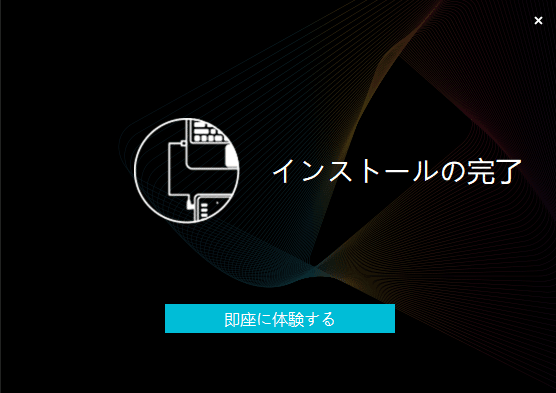
ダウンロードしたら早速。ソフトを立ち上げます。

筆圧調整

デジタルペンタブで筆圧調整できます。
これはデフォルトの場合です。
最初は特にいじらずに描いてみます。


筆圧の情報はバックアップができます。

画面が黒が苦手な方は白にもできるみたいですよ。

不具合かな?と思ったら診断もあります。
こちらもチェックしておきましょう。
あくまで筆者の感想ですが、接続から設定がすごくスムーズだったのは感動でした!
数年前の液タブでめちゃくちゃ苦労したので、こんなに簡単になったんだぁっ・・・て嬉しかったですね。
液タブデビューしやすくなったなぁ。
というわけでスペックに関して簡単なまとめいきます。↓
まとめ
こんな人におすすめでした!(筆者の感想)
◎この価格帯でスペックが割と優秀なのでタブレットで描いていた方が液タブデビューに
◎スマホからでも接続可能(TYPE Cです)なので、スマホの絵描きさんにも対応
◎スタンドや手袋など備品も豊富なので板タブから液タブに思い切って変えたい方に
◎接続が簡単なので、液タブって難しいんでしょ?って思っている人にも
という感じでしょうか!?(まとめじゃない感想になった・・・すみません)
さぁ次は実際に動かして行きます!
長くなったので今回はここまで!
次回をお楽しみに!
筆者Twitter(天壌):@tenjoumeg(フォローしてね!)
次回描き心地レビューはこちら↓
いいなと思ったら応援しよう!

